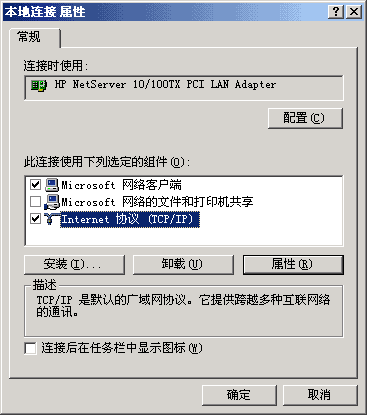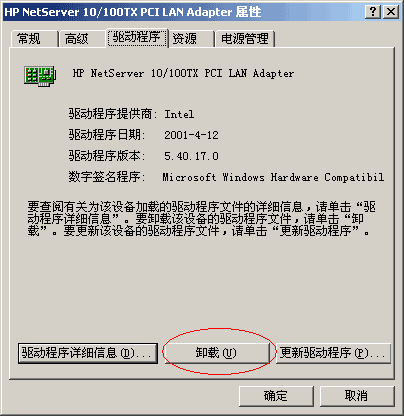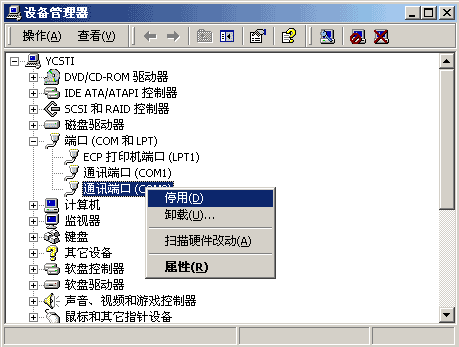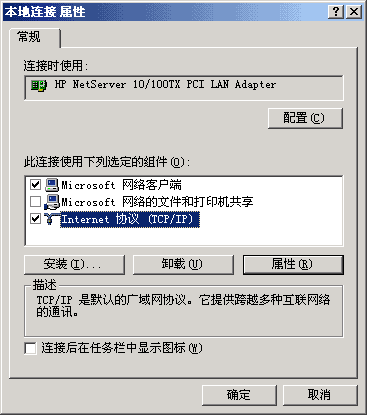在硬件设备即插即用的今天,安装网卡本不是一件困难的事情;不过也有不幸之人,偏偏会遇到网卡安装失败的现象,而且耍尽花招,就是不能让网卡在计算机中成功“落户”。遇到这种现象,你该采取何种措施快速应对呢?
首先,检查网卡是否已经正确插入到计算机插槽中;如果网卡没有紧密地插入到插槽中,或者网卡和插槽位置有明显偏离,或者网卡金手指上有严重的氧化层时,都会导致网卡无法被计算机正确识别到,这样一来你自然就无法安装网卡了。为此,在安装网卡时,一定要检查金手指上面是否有氧化层,如果有的话,必须想办法将它清除干净;然后将网卡正确地插入到对应插槽中,而且要确保网卡金手指部分与插槽紧密接触,不能有任何松动,以免在通电时损坏网卡。
小提示:倘若计算机中同时还插有其他类型的插卡时,请尽量让网卡和这些插卡之间保持一定的距离,而不能靠得太近,否则的话网卡在工作时就比较容易受到来自其他插卡的信号干扰,特别是在计算机频繁与网络交流大容量数据时,网卡受到外界干扰的现象就更明显了,这样很容易导致网络传输效率不高的现象发生。
其次,检查一下网卡驱动程序,是否与所安装的网卡一致;如果驱动程序不是对应版本,或者驱动程序安装系统环境不正确,网卡是无论如何都不会安装好的。因此,在安装网卡驱动程序时,请尽量选用原装的驱动程序,要是手头没有原装的话,可以到网上操作系统。倘若计算机系统中已经安装了旧版本驱动的话,一定要通过系统设备管理器中的设备卸载功能(如图1所示),将原先的旧驱动彻底清除干净,之后才能安装新的驱动程序。
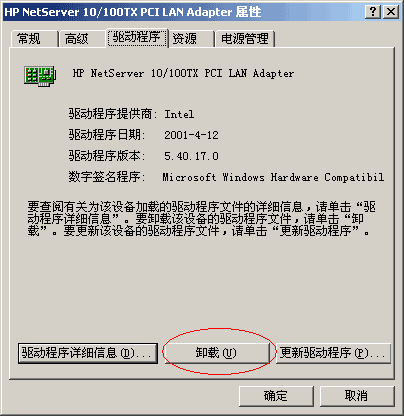
小提示:要是你的计算机中安装有两块以上的网卡时,最好将暂时用不到的网卡设备关闭掉,同时将对应的网卡驱动程序删除掉,否则的话很容易导致系统工作效率下降。此外,为了提高上网的速度,请尽可能地安装32位的保护模式的网卡驱动程序,而使用实模式工作的网卡驱动程序通常会造成上网速度缓慢的现象。要修改网卡驱动程序的工作模式时,首先用鼠标右击桌面上的“网上邻居”图标,从弹出的快捷菜单中执行“属性”命令,再在弹出的网络属性设置界面中,选中“配置”标签,并将该标签页面中的网卡设备选中,然后单击“属性”按钮,在其后打开的属性设置框中,单击“驱动程序类型”标签,并将该标签页面中的“增强模式”选中,最后单击“确定”按钮,并重新启动计算机系统后就能使网卡驱动程序工作在32位的保护模式下了。
当然,在实际安装网卡驱动程序的时候,有可能会遇到网卡驱动程序无法安装的现象,这种现象多半发生在Windows 98或Windows Me操作系统下,因为在Windows 2000以上版本的操作系统中,网卡驱动程序通常能够自动安装好;倘若你的网卡驱动无法安装时,可以直接运行网卡驱动光盘中的setup.exe程序,即使安装程序提示无法找到网卡设备时,你可以忽略这样的提示,继续单击“下一步”按钮来完成驱动程序的安装操作;安装好驱动程序后,再重新启动一下计算机系统,随后系统就可能弹出提示窗口,告诉你找到新的硬件,要不了多长时间,系统就能自动完成网卡驱动程序的配置操作,这样网卡就能安装好了。
第三,检查网卡资源是否与其他接口卡资源发生了冲突;如果计算机中同时安装了太多的接口卡,那么网卡的I/O地址资源、中断请求资源,极有可能与其他接口卡发生重复,这样网卡安装同样会失败。为了避免资源发生冲突,你可以将其他接口卡通通拔下来,然后先安装网卡,再安装其他接口卡设备;倘若系统中的I/O地址资源、中断请求资源实在有限,而无法分配给众多的接口卡时,你可以将暂时用不到的接口卡拔下来不安装,或者将暂时闲置的端口资源停用,以便为网卡腾出资源。例如,COM2端口平时根本用不到,而它却时刻占着“IRQ3”这个资源,为此你可以打开设备管理器窗口,用鼠标右键单击COM2端口,再从弹出的图2快捷菜单中,执行“停用”命令,就能将系统的“IRQ3”资源节省下来了。按相同办法,你也可以将其他用不到的设备暂时停用掉,这样网卡与其他设备发生冲突的可能性就小多了。
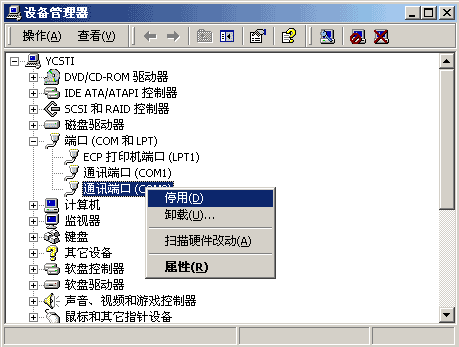
小提示:即使有时网卡资源没有和其他设备发生冲突,但访问网络上的共享资源速度仍然很慢,这是因为不少人将网络资源的共享属性设置成了“完全”,其实将网络资源的共享属性设置成“只读”,能在某种程度上提高共享资源的访问速度。另外还要注意一点的是,许多网卡设备如果开通了P&P功能开关的话,那么你在将该网卡插入到计算机后,很容易造成计算机在自动配置设备的过程中,发生系统死机现象;遇到这种现象时,你可以先将网卡设备中的P&P功能开关禁止掉,然后重新启动系统到安全模式,并在该模式下用手工添加的方法,将网卡设备安装到系统中,最后再重新启动一下系统,网卡就不会导致系统死机或发生其他意外了。
第四,检查计算机系统中是否有安装不正确的未知设备;打开系统的设备管理器窗口,检查列表中是否有安装出错的未知设备,要是发现的话,很有可能是该未知设备影响系统无法找到网卡;此时你可以将未知设备下面的所有选项全部删除,然后再将计算机系统重新启动一下,说不定网卡就能被正确识别到,这样你就能进行正确安装了。
小提示:由于网卡设备存在记忆效应,因此即使你已经将网卡设备的故障排除了,但有时还会出现无法上网的现象;此时,你最好先将网线从网卡中拔下来,然后将网卡所在的计算机系统关闭掉,并将网络线再次插入到网卡中,最后重新打开计算机系统,相信这样会消除网卡设备的“记忆效应”。
第五,检查网卡是否已经损坏,或者是否和当前计算机主板相兼容;要是通过上面的措施,还不能将网卡安装好的话,那你不妨将网卡拿到其他计算机中安装试一下。倘若网卡在其他计算机中表现正常的话,则表明你的计算机与该网卡不相兼容,或者你的计算机网卡插槽有问题,此时唯一的办法就是先调换一下插槽位置看看,如果还不行的话,十有八九是你的计算机不识别网卡,因此只有选用计算机支持的网卡才能安装了。倘若网卡在其他计算机中也没有安装成功的话,那基本就能断定网卡自身已经“报废”了,此时只有重新购买新的网卡,才能进行正确安装了。
小提示:一旦发现网卡设备发生损坏的话,必须及时将已经损坏了的网卡从计算机中拔除下来,而不要继续安装在计算机中,因为网卡设备即使已经损坏,但它仍然可以通过网线向整个局域网发送广播信息,这样的话就容易导致网络传输通道出现阻塞现象。
第六,检查网卡的参数设置是否正确,因为网卡驱动即使已经安装好了,但如果网卡参数设置不当,就会导致网卡无法工作或者造成网络传输速度非常缓慢。在设置网卡参数时,通常用鼠标右键单击桌面上的网上邻居图标,然后从弹出的快捷菜单中执行“属性”命令,打开网络连接属性设置窗口,再右击其中的本地连接图标,执行右键菜单中的“属性”命令,在其后出现的设置窗口中(如图3所示),检查网卡的参数设置是否正确。例如,要是你的计算机没有接入Internet的话,那么就不要安装TCP/IP协议,只要安装一个NetBEUI协议就可以了,通过该协议你就能实现简单的局域网资源共享目的了;要是你的计算机需要和Internet建立连接,那么你只要在计算机中安装一个TCP/IP协议,其他协议通通删除掉,因为其他协议对网卡来说根本没有任何作用,反而在网卡遇到问题时,这些协议可能会成为“罪槐祸首”。在对TCP/IP协议进行设置时,尽可能地将计算机的IP地址设置为静态地址,而不能设置为自动获得,不然的话计算机系统在启动的过程中,会通过本机网卡向局域网网络发送广播信息,以便搜索网络中的DHCP服务器,而且不厌其烦地一遍遍搜索,直到出现网络超时才会停止自动搜索,这样计算机系统的启动时间就会大大增长了,这也是为什么安装网卡的计算机启动速度比较慢的原因了。